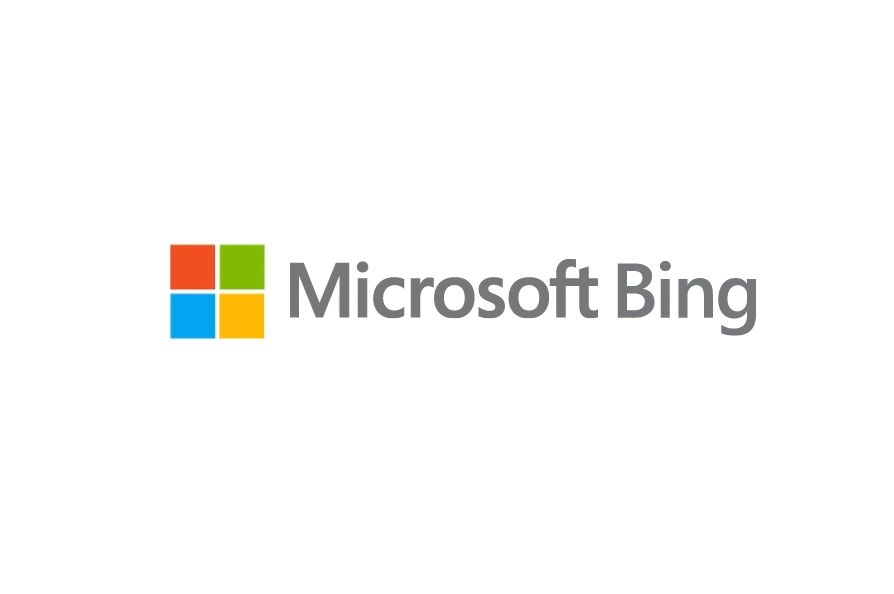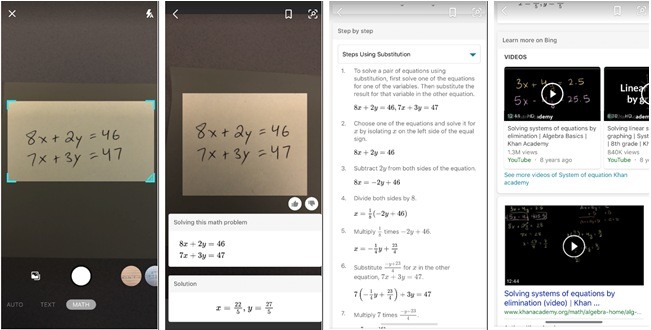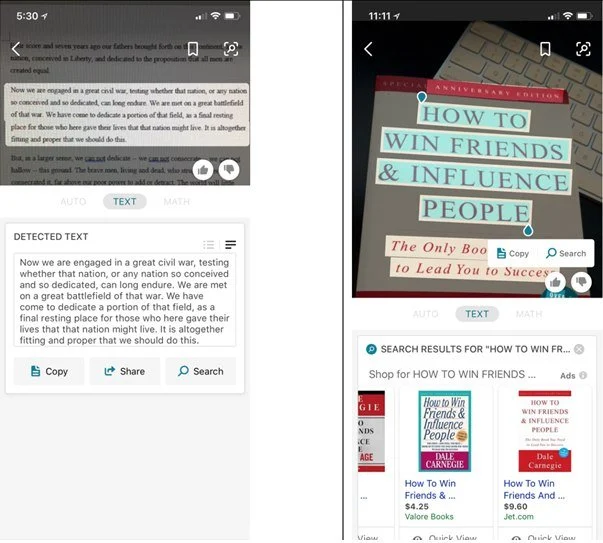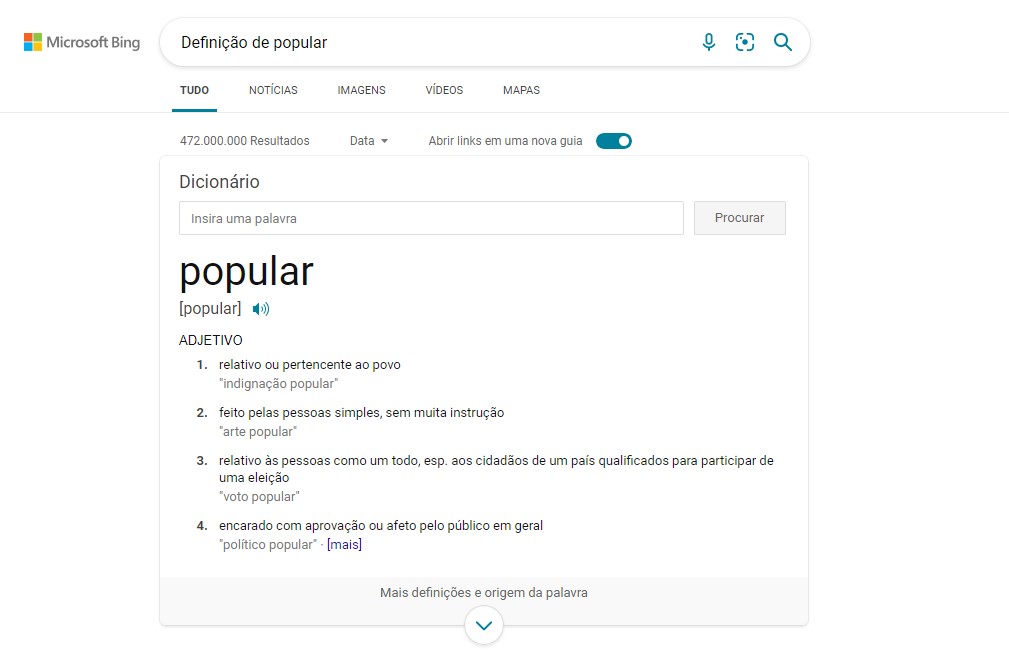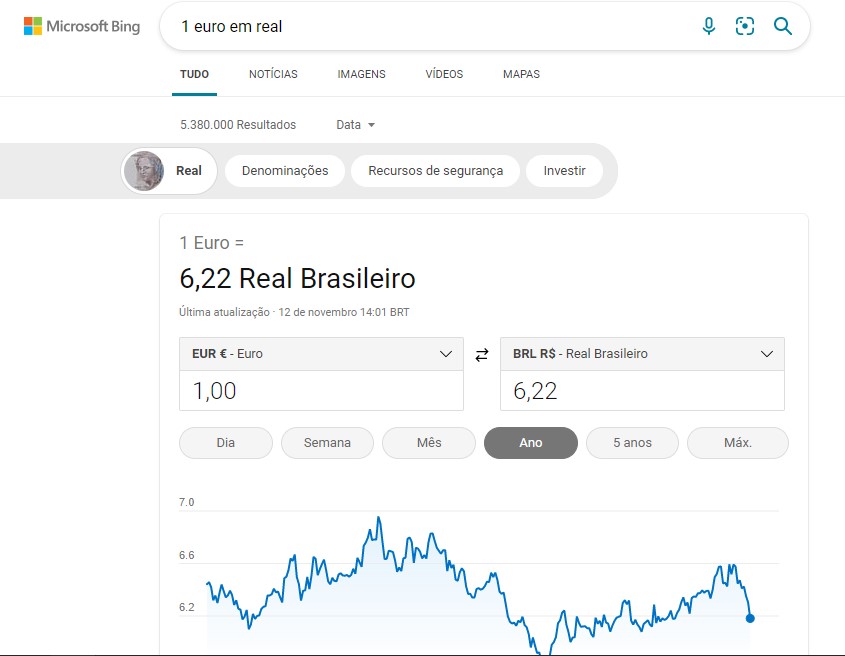Talvez o Bing não seja o mecanismo de busca tão popular quanto o da Google, mas ele criou milhões de usuários que não o largam por nada. O interessante é que se você não der uma chance para ele, nunca saberá o quão bom pode ser essa plataforma, e quantos atalhos ele pode fornecer.
- Bing agora se chama Microsoft Bing confiram novos logotipos
- Como fazer uma pesquisa por imagem no Google? [pesquisa reversa]
Por isso, mostraremos para você algumas dicas que podem melhorar significativamente suas pesquisas, aumentando ainda mais a precisão do que você está procurando.
Segredos e Truques do Bing
1.Pesquise mais rápido usando imagens
Sim, a Google também possui essa mesma ferramenta, mas é muito interessante saber que essa funcionalidade esteja presente nas pesquisas da Microsoft. Para usar essa função, arraste a imagem do seu computador ou da própria área de pesquisa de imagens do Bing, e arraste até a barra de pesquisa de imagem avançada do site.
Ou também, você pode copiar e colar uma imagem na barra de pesquisa, e se você tiver um link também poderá o utilizar. O mecanismo funcionará da mesma maneira.
2. Soluções matemática
Agora vem a surpresa, a pesquisa do Bing também responde seus deveres de matemática. A Microsoft introduziu em seu mecanismo de busca o “Math Solver”, uma ferramenta que soluciona cálculos a partir de fotos do celular, desenhos feitos a mão ou digitados.
Leia também:
Tudo o que você de fazer é tirar ou carregar a foto com os problemas matemáticos e tocar no botão “Math”(Matemática) no menu inferior junto com “Auto” e “Texto”, você deve aguardar até que a resposta da suas questões fiquem prontas, muito mais simples que usar a calculadora.
3. Transcrição de texto
Outra adição muito útil e recente do sistema de busca da Microsoft, é transcrição de texto que pode encontrar textos semelhantes na internet. Aponte a câmera do seu celular no texto em questão, selecione o texto e pesquise para encontrar textos iguais ao que você procura. Você também pode utilizar uma foto ou número de celular para ligar imediatamente pra ele. Funciona muito bem com e-mails e QR Codes também.
4. Pré-visualização no Bing
Ao passar o mouse sobre as imagens miniaturas de vídeos numa pesquisa, uma prévia do vídeo em questão será reproduzida automaticamente com áudio. Assim você pode conferir se o vídeo é relevante para você ou não.
5. Dicionário
Se você precisa encontrar uma definição de uma palavra que acabou de conhecer ou que está em dúvida em relação ao seu uso. Para usar, você pode digitar a palavra na pesquisa do Bing junto com definição para saber seu significado.
6. Previsão do tempo
Digitar “tempo” na barra de pesquisa do Bing fará com que o site mostre as previsões e o clima atual da sua localização.
7. Conversor de moedas
Você pode facilmente converter uma moeda em outra digitando a quantidade e a moeda em que deseja convertê-la.
8. Utilize símbolos para aprimorar sua pesquisa
Os símbolos de pesquisa estão disponíveis em todos os mecanismos de busca e nos ajudam a refinar os resultados. Com o Bing não é diferente, ele aceita vários símbolos de pesquisa como:
mais (+)
Usando “+” entre duas palavras certifique-se de que elas apareçam juntas. Por exemplo, digamos que você queira pesquisar artigos relacionados a aplicativos do Android na Tekimobile. Basta digitar aplicativos do android+Tekimobile, e você verá todos os artigos relacionados a ele em nosso site.
menos (–)
Utilização “–” faz exatamente o oposto do símbolo mencionado acima. Ele garante que uma palavra-chave específica não esteja incluída nos resultados da pesquisa. Por exemplo, jaguar-carro vai mostrar apenas resultados para o animal jaguar em vez do carro Jaguar.
Aspas( ” )
Use citações sobre uma sequência específica de palavras ou frases para encontrar páginas da Web. É útil quando você está tentando encontrar a fonte exata de certos parágrafos.
8. Encontre documentos, PDF, MP3, Vídeos, ZIPs ou etc.
O comando “tipo de arquivo:” permite que você pesquise por formatos específicos de arquivos. Por exemplo se você procura um artigo de estudo sobre rede de computadores, digite na barra de pesquisa da seguinte maneira “tipo de arquivo:PDF rede de computadores”. Com isso a pesquisa apresentará sites que possuem algum documento no formato PDF.
9. Defina o tamanho das imagens na pesquisa
Esse comando é perfeito para quem procura imagens com maior qualidade. O comando “images:” filtra o tamanho de imagens que o Bing irá pesquisar.
Exemplo, Carros images:large
- Small – Largura e altura são inferiores a 200 pixels.
- Medium – Largura e altura estão entre 200 pixels e 500 pixels
- Large – Largura e altura são maiores que 200 pixels
10. Encontre resultados específicos do idioma na Bing Search
Com o comando ”language:” a pesquisa retorna com páginas da Web em um idioma específico. Se você quiser procurar futebol francês, digite “football language:fr”. Infelizmente a ferramenta apenas detecta as palavras chaves escritas em inglês, como você pode ver em nosso exemplo “futebol” ficou “football” em inglês.